Cách xóa PageFile.sys khi tắt trong Windows 11/10
Mặc dù người ta luôn có thể sử dụng Ultimate Windows Tweaker của chúng tôi để đặt Windows xóa Tệp Trang(Page File) ( pagefile.sys ) vào mỗi lần tắt máy một cách dễ dàng, bạn cũng có thể sử dụng Bản sửa lỗi(Fix-It) do Microsoft phát hành hoặc định cấu hình cài đặt Sổ đăng ký(Registry) theo cách thủ công. Việc làm sạch tệp trang mỗi lần tắt máy có nghĩa là ghi đè dữ liệu bằng các số không và nó mất thời gian. Điều này sẽ làm tăng thời gian tắt máy.
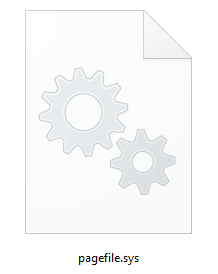
Nhưng nếu bạn làm việc trên các tài liệu bí mật, thì bạn có thể muốn bật cài đặt này. Khi bạn tải các tài liệu như vậy, chúng sẽ được tải vào RAM . Để tiết kiệm RAM, Windows sẽ đặt một số mục nhất định vào tệp trang. Do đó,(Hence) bạn có thể muốn xóa tệp trang mỗi khi tắt máy, trong những trường hợp như vậy.
Một số chương trình của bên thứ ba có thể tạm thời lưu trữ mật khẩu không được mã hóa (văn bản thuần túy) hoặc thông tin nhạy cảm khác trong bộ nhớ. Do cấu trúc bộ nhớ ảo của Windows , thông tin này có thể có trong tệp hoán trang có tên pagefile.sys .
Mặc dù xóa tệp hoán trang không phải là sự thay thế thích hợp cho bảo mật vật lý của máy tính, bạn có thể muốn làm điều này để tăng tính bảo mật của dữ liệu trên máy tính khi Windows không chạy.
Đọc(Read) : Cách sao lưu hoặc di chuyển PageFile.sys(How to Back up or Move PageFile.sys) .
Cách xóa PageFile.sys khi tắt máy
Có ba cách dễ dàng để bạn có thể xóa hoặc xóa Tệp Trang(Page File) hoặc Tệp Trang khi tắt trong Windows 11/10 :
- Ultimate Windows Tweaker
- Sử dụng Microsoft Fix It
- Thay đổi cài đặt đăng ký.
Hãy cho chúng tôi xem chi tiết:
1] Ultimate Windows Tweaker

Tải xuống và sử dụng phần mềm miễn phí Ultimate Windows Tweaker của chúng tôi để thực hiện việc này chỉ bằng một cú nhấp chuột. Bạn sẽ thấy cài đặt trong Customization > File Explorer .
2] Sử dụng Microsoft Fix It

Chạy Microsoft Fix này Bản sửa lỗi có sẵn tại KB314834 sẽ xóa tệp hoán trang Windows ( Pagefile.sys ) trong quá trình tắt máy để không có dữ liệu không an toàn nào được chứa trong tệp hoán trang khi quá trình tắt hoàn tất.
3] Thay đổi cài đặt đăng ký

Nếu muốn, bạn cũng có thể xóa tệp hoán trang theo cách thủ công! Để làm như vậy, hãy mở regedit và điều hướng đến khóa sau:
HKEY_LOCAL_MACHINE\SYSTEM\CurrentControlSet\Control\Session Manager\
- Nhấp chuột phải vào Quản lý bộ nhớ(Memory Management) và chọn Giá (Value)New > DWORD (32-bit) .
- Đặt tên cho giá trị DWORD là ClearPageFileAtShutdown .
- Bấm đúp(Double-click) vào giá trị DWORD và nhập 1 , trong hộp Dữ liệu giá trị.
Đó là nó! Để đảo ngược quá trình, hãy nhập 0 (không) vào hộp giá trị thay thế.
When the Clear virtual memory pagefile setting is turned on, when the system shuts down, the computer may take longer to shut down than it usually takes. This behavior occurs because when this policy setting is turned on, the computer must physically write to each page in the pagefile to clear each page. The period of time that it takes for the system to clear the pagefile varies according to the pagefile size, and the disk hardware that is involved.
Hi vọng điêu nay co ich.
Đọc tiếp(Read next) : Cách tăng kích thước tệp trang hoặc bộ nhớ ảo trong Windows(How to increase Page File size or Virtual Memory in Windows) .
Related posts
Làm thế nào để Sao lưu, Move, hoặc Delete PageFile.sys trên shutdown trong Windows 10
Page File size tốt nhất cho các phiên bản 64-bit của Windows 10 là gì?
Cách tăng Page File size hoặc bộ nhớ ảo trong Windows 10
Hiberfil.sys, Pagefile.sys & New Swapfile.sys file - Windows 10
Tệp Trang trong Windows 10 là gì?
Kích hoạt hoặc vô hiệu hóa quyền truy cập vào File Explorer Options trong Windows 11/10
Cách hiển thị Details pane bằng File Explorer trong Windows 10
Cách xóa các tệp File History theo cách thủ công trong Windows 10
Cách thay đổi File and Folder Icons bằng Windows 10
Hình Thumbnail Previews không hiển thị trong File Explorer trên Windows 11/10
Làm thế nào để mở File Explorer trong Windows 10
File Explorer sẽ không mở trong Windows 11/10
Cách cài đặt thủ công Driver bằng cách sử dụng .inf File trong Windows 11/10
Cách cấu hình, Export, Import File Associations trong Windows 10
Làm thế nào để thay đổi File and Folder permissions trong Windows 11/10
Windows 10 Photos app bị sập với lỗi File system
Optimize, nén và giảm PDF File size trong Windows 10
Cách xóa OneDrive icon khỏi File Explorer trong Windows 11/10
Vô hiệu hoá Open File Security Warning for file in Windows 10
Show Chi tiết đầy đủ trong Delete File confirmation dialog box của Windows 10
